[윈도우10/11] 작업 스케줄러로 컴퓨터 자동 종료하는 방법
자동화의 마지막, 컴퓨터 종료
이번 시간에는 작업 스케줄러를 이용해 컴퓨터를 자동으로 종료하는 방법에 대해서 알아보겠습니다. 작업 스케줄러로 프로그램을 자동실행하는 방법에 이어서 준비했습니다. 하루의 마지막은 수면이듯이 오늘은 자동화 과정 중 하나인 자동 종료 설정 방법을 알려드리도록 할게요.
2. 본문
1. 작업 스케줄러 열기
시작 메뉴를 누르고 작업 스케줄러를 검색하여 실행합니다.
2. 작업 스케줄러 라이브러리 하위에 새 폴더 생성
작업 스케줄러 라이브러리 하단에 개인이 사용할 스케줄러 생성을 위해 새 폴더를 생성합니다. 작업 스케줄러 라이브러리가 선택되어 있는 상태여야합니다. New 폴더를 만들어보겠습니다.

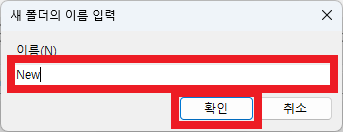
3. 작업 만들기
작업 만들기를 눌러 자동으로 실행할 프로그램을 추가합니다. 일반, 트리거, 동작, 조건, 설정 탭에서 필요한 사항들을 추가하고 확인을 누릅니다.

4. 일반 탭 설정
일반 탭에서는 작업의 이름을 만들고, 가장 높은 수준의 권한으로 실행(I)를 활성화합니다. 이렇게 설정해야 관리자 권한 실행 확인 버튼이 뜨지 않습니다.
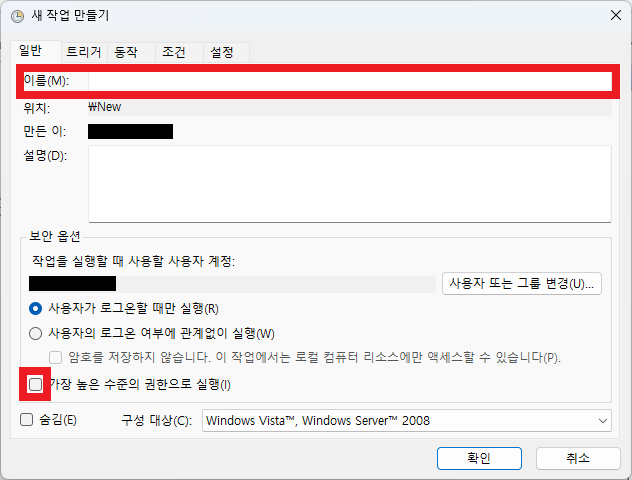
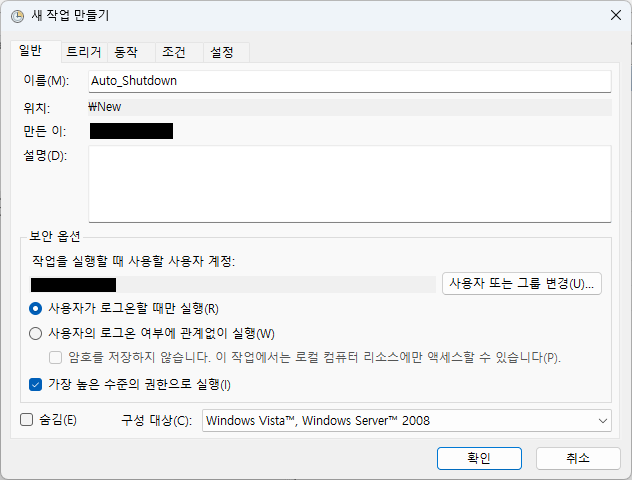
5. 트리거 탭 설정
트리거 탭에서는 실행 조건을 만드는 곳입니다. 시간은 언제부터 몇 시에 실행시킬 지 설정합니다. 시작 날짜를 설정하고, 몇 시 몇 분 몇 초에 실행할지 정합니다. 저는 주중에만 사용하기 때문에 매주(W) 월, 화, 수, 목, 금에 실행되도록 설정했습니다. 종합해보면 2025년 6월 12일부터 주중 오후 9시 9분 25초에 프로그램이 실행됩니다.

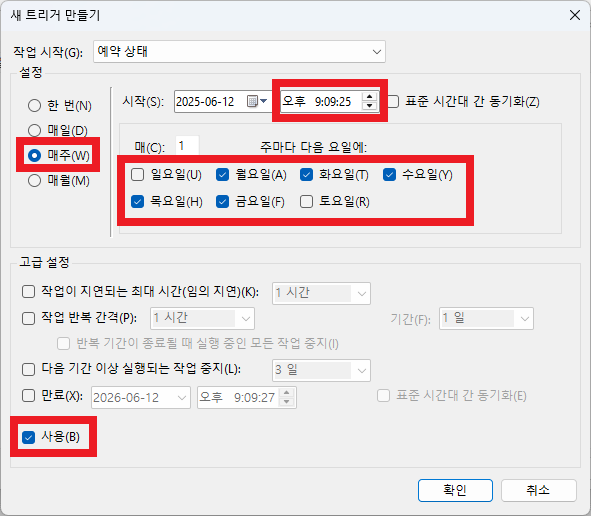
6. 동작 탭 설정
동작 탭에서는 실행할 프로그램을 입력하는 곳입니다. 저는 bat 파일을 실행시키기 때문에 파일의 위치를 찾아서 입력시켜줍니다. 자동 종료 코드는 아래처럼 작성하시면 됩니다.
@echo off
shutdown /s /t 0
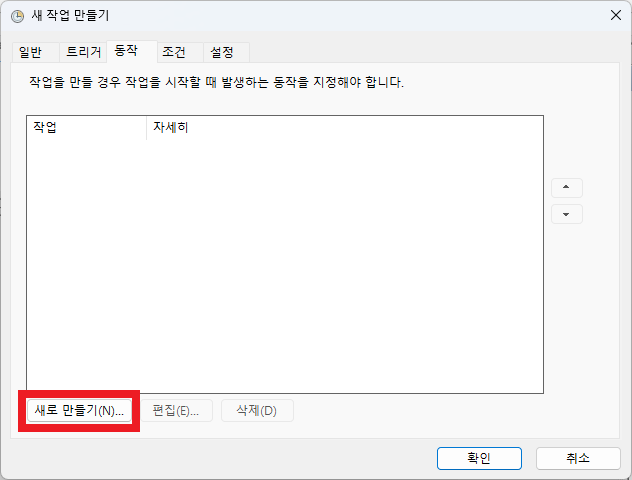


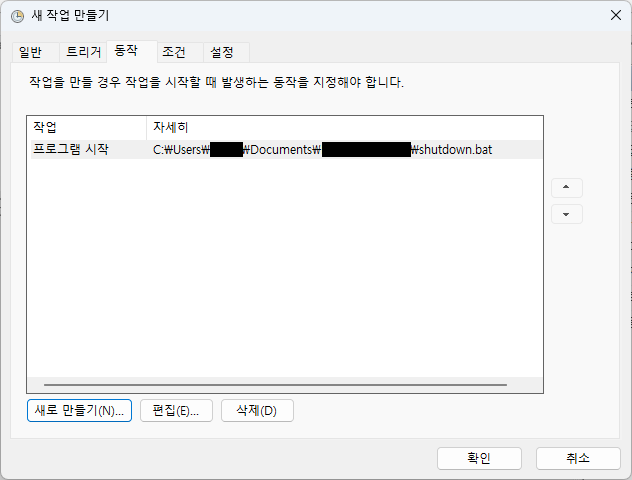
7. 조건 탭 설정
조건 탭은 별도로 설정할 내용이 없습니다. 다만, 노트북을 사용하고 있다면 배터리 전원 관련 내용만 설정하시면 될 것 같습니다.
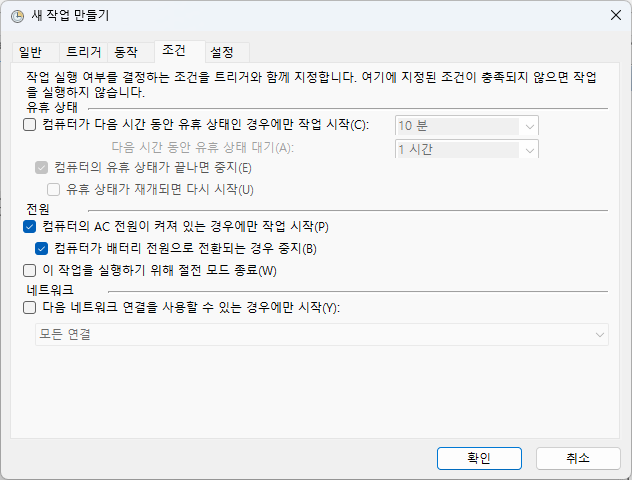
8. 설정 탭 설정
설정 탭은 작업의 동작에 영향을 주는 추가 설정을 지정합니다. 다음 시간 이상 작업이 실행되면 중지(K) 체크 항목을 해제합니다. 우리는 작업을 반복적으로 실행하기 때문에 중지되면 안됩니다. 마무리 됐다면 확인을 눌러줍니다.
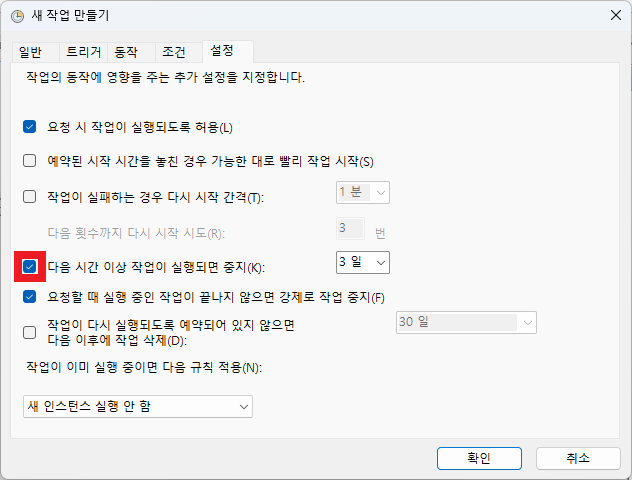

9. 작업 설정 완료
이로써 모든 설정이 완료되었습니다. 자신이 설정한 내용이 그림처럼 요약되어있습니다. 해당 작업을 더블 클릭해서 위의 내용을 다시 한번 확인할 수 있습니다.

결론
마지막 과정인 자동 종료에 대해서 알아보았습니다. 이것으로 여러분도 자동화 시스템을 만들 수 있는 기초 과정을 마쳤습니다. 자동 부팅에서 대해서는 설명을 드리지 못했는데, 바이오스 설정에서 매일 정해진 시간에 부팅되도록 설정했습니다. Wake-on-LAN 방식도 있는데 초보자분들은 바이오스 설정부터 시작하시는 걸 권장드립니다. 너무 어려워요.
추가 자료 및 참고 링크
[윈도우10/11] 작업 스케줄러로 프로그램 자동 실행하는 방법
[윈도우10/11] 작업 스케줄러로 프로그램 자동 실행하는 방법
프로그램 자동화 이번 시간에는 작업 스케줄러를 이용해 프로그램을 자동으로 실행하는 방법에 대해서 알아보겠습니다. 예전에 제가 주식 자동매매 프로그램을 만들 때 쓰던 방식인데요. 손을
windows.realjourney.co.kr